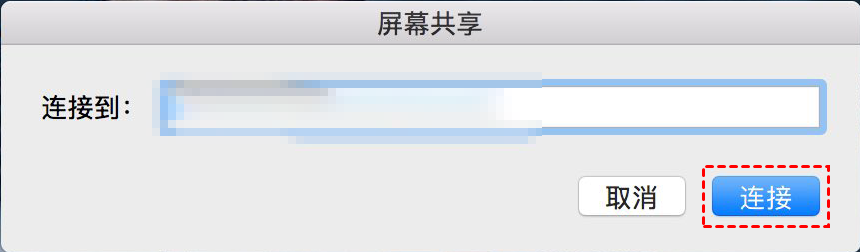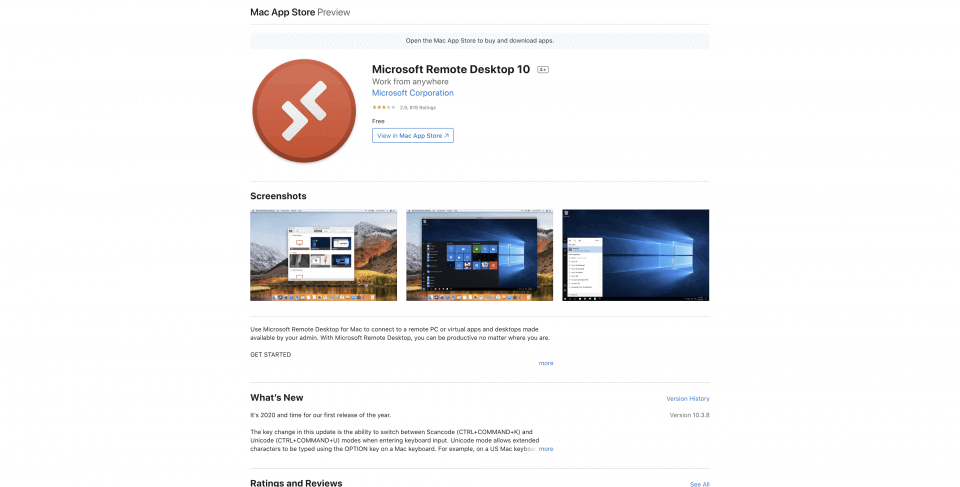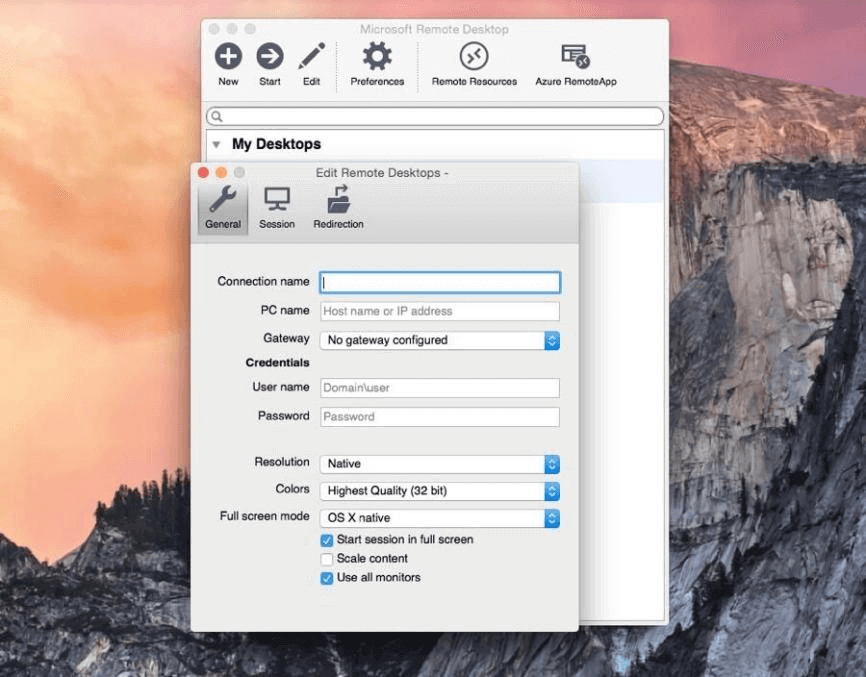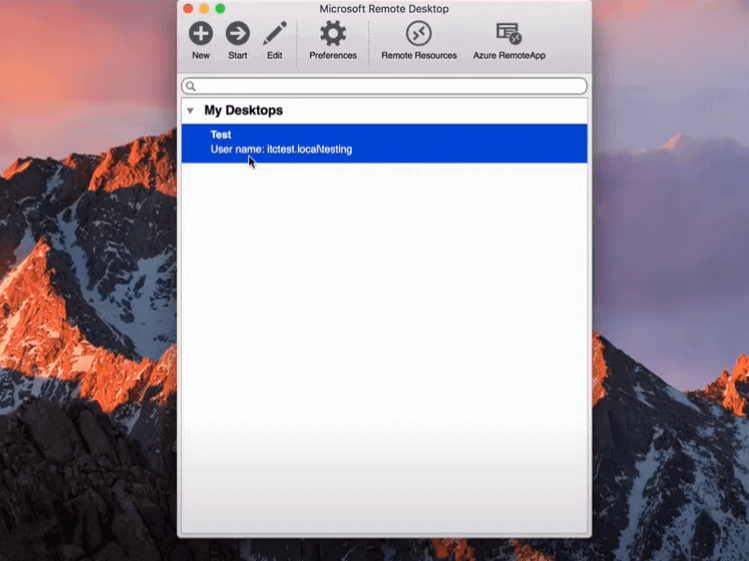Mac怎么连接远程桌面?(2种方法)
本文将为大家介绍Mac怎么连接远程桌面,并提供两种远程桌面连接的方法,一起来看看吧。
Mac电脑怎么远程桌面连接?
Mac如何连接远程桌面?您可以通过macOS内置的“屏幕共享”功能,或者使用第三方远程桌面软件,如 Microsoft Remote Desktop,来实现远程控制其他电脑。接下来,我们将具体为您介绍Mac怎么连接远程桌面。
方法一、Mac自带的远程功能
如果您需要实现Mac远程控制另一台Mac电脑,可以使用macOS内置的“屏幕共享”功能进行远程控制操作。具体步骤如下:
步骤1. Mac怎么远程桌面连接?首先,在Mac电脑上打开“屏幕共享”功能。您可以通过在“聚焦搜索”中输入“屏幕共享”来快速找到并启动该应用。
步骤2 .接下来,在弹出的屏幕共享窗口中,输入另一台Mac电脑的Apple ID,点击“连接”按钮。
步骤3.此时,对方会收到您的远程控制请求,若对方同意并允许您“控制我的屏幕”,就能成功实现Mac远程控制另一台Mac电脑。
方法二、第三方远程桌面软件
Mac电脑还能远程控制其他系统的电脑,比如Windows系统。Mac远程控制Windows电脑,就需要用到第三方远程桌面软件了。如果您需要从Mac电脑远程连接Windows电脑,Microsoft Remote Desktop是一个非常方便的工具。接下来,我们将通过具体步骤来指导你如何操作。
步骤1.Mac怎么连接远程桌面?首先,在Mac电脑上下载并安装Microsoft Remote Desktop应用程序。
步骤2 .在Windows系统上按下Windows + I组合键打开设置,进入“系统”选项,在左侧菜单中找到并点击“远程桌面”。在右侧窗口中,将“启用远程桌面”开关切换为开启状态,并确认保存设置。
步骤3 .回到Mac电脑,打开已安装的Microsoft Remote Desktop应用。点击应用中的“新建”按钮,弹出配置对话框。在对话框中,输入Windows电脑的IP地址、用户名和密码等信息。确保这些信息的准确无误,以便顺利建立连接。
步骤4.完成配置后,关闭设置对话框,并在主界面上点击刚才创建的连接图标。系统会自动连接到Windows电脑,你就能实现远程控制,进行日常操作了。
Windows怎么远程控制Mac电脑?
远程看看(AnyViewer)Mac版是一款免费使用的远程桌面软件,支持Windows、macOS、iOS和Android等系统,它能帮助您轻松的远程控制电脑。接下来,我们一起来看看Windows怎么远程控制Mac电脑。
步骤1. 打开下载中心安装好远程看看软件,然后在电脑上启动远程桌面软件,注册一个账号并登录。
步骤2. 当您登录之后,您的电脑将自动绑定到所登录的账号。
步骤3. 进入“设备”选项,找到“我的设备”并选择您想控制的电脑,再点击“一键控制”。
总结
Mac怎么连接远程桌面?Mac远程连接另一台电脑,您可以选择使用Mac自带的远程功能,或者借助第三方远程桌面软件来实现。根据不同的需求,您可以选择合适的方式进行远程连接。